Teambition是阿里旗下的学习组件,大家可以将一些重要的资料存储在网盘中,通过网页就能登录使用,还有一些用户不清楚移动文件的方法,下面就跟着小编来看看操作步骤吧。
Teambition网盘文件移动位置方法
1、打开Teambition网盘的网页版,点击进入左侧的网盘。
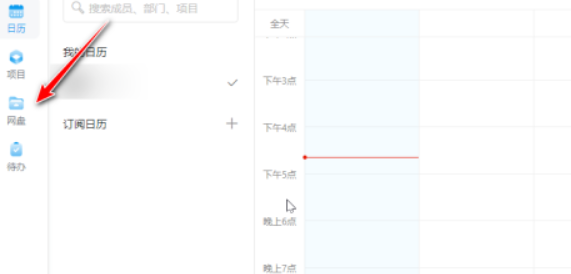
2、然后点击文件右上角的三个点。
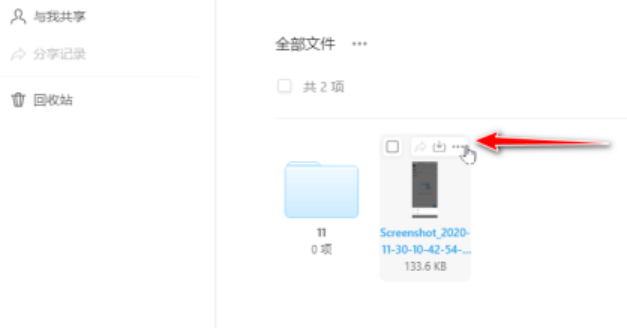
3、打开的下拉菜单中点击选择移动至。
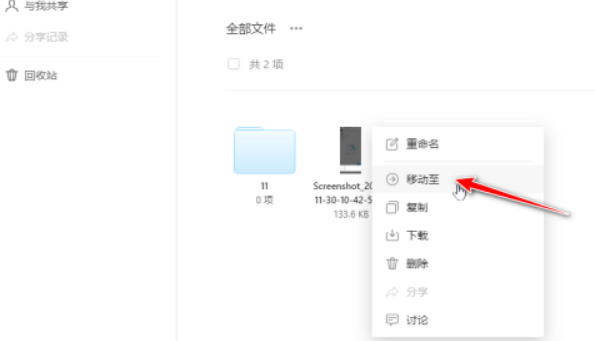
4、在弹出的窗口中点击选择移动的目标文件位置。
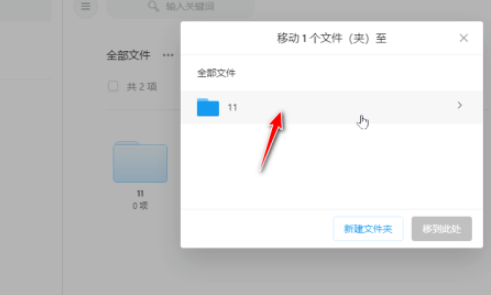
5、选择好文件位置之后点击右下角的移到此处。
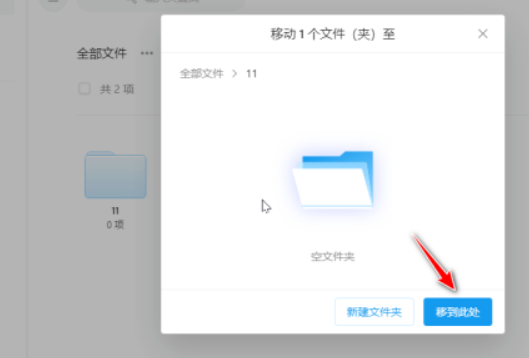
6、最后在该目标文件中就能够找到移动的文件。
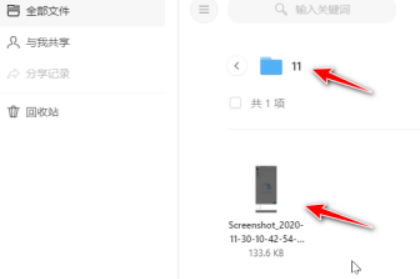
感谢你耐着性子看到了最后,觉得这些内容对你有帮助么?喜欢的话不要忘了把IEfans加入收藏夹哦。
